Đôi khi trong quá trình soạn thảo văn bản khi sử dụng Word 2021 có xuất hiện nhiều trang trắng, bạn muốn xóa chúng nhưng không biết phải làm như thế nào, bắt đầu từ đâu ? Đừng lo lắng, Taimienphi sẽ giúp bạn xóa trang trắng Word 2021 nhanh, đơn giản nhất.
Word 2021 là một công cụ soạn thảo văn bản nằm trong bộ Microsoft Office 2021 mới nhất, được bổ sung thêm tính năng để người dùng sử dụng thuận tiện hơn, chúng ta cùng tìm hiểu cách xóa trang trắng Word 2021, một thao tác khá cơ bản nhé.
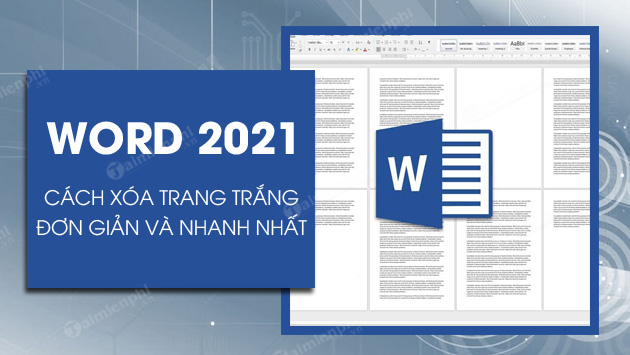
Hướng dẫn xóa trang trắng trong Word 2021
I. Nguyên nhân xuất hiện nhiều trang trắng Word 2021
- Trang trắng xuất hiện khi ngắt đoạn, ngắt trang
- Do nhấn Enter, xuống dòng quá nhiều khi soạn thảo văn bản
- Do copy nội dung từ trên mạng, nên xuất hiện nhiều trang trắng
II. Lý do phải xóa trang trắng Word 2021
- Khi xem hoặc in văn bản, trang trắng xuất hiện gây mất thẩm mỹ và thiếu chuyên nghiệp
- Trang trắng ảnh hướng đến việc soạn thảo văn bản, khiến nội dung không được liền mạch
- Gây bất tiện, sai lệch khi đánh số thứ tự trang trong Word 2021.
III. Cách xóa trang trắng Word 2021
1. Xóa trang trắng Word 2021 bằng Paragraph
Bước 1: Mở file Word 2021 cần xóa trang trắng, nhấn tab Home trên thanh công cụ chọn Show/Hidden (Hiện/Ẩn) tại mục Paragraph.
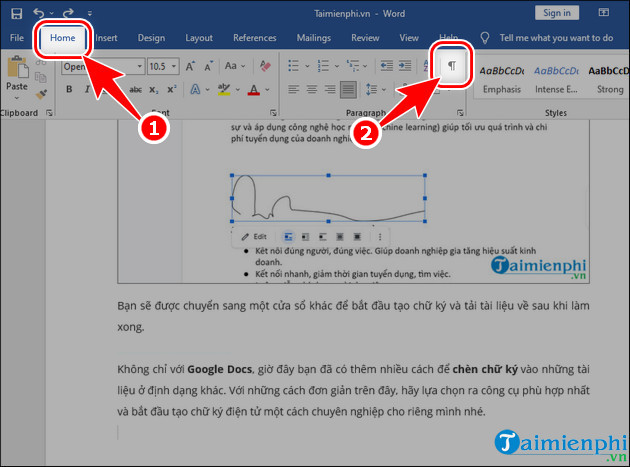
- Lúc này sẽ xuất hiện kí tự đặc biệt ¶ ở màn hình soạn thảo văn bản như hình bên dưới.

Bước 2: Xóa các ký tự đặc biệt ¶ hoặc bôi đen toàn bộ ¶ => nhấn nút Delete.

Trong phiên bản Word 2021, người dùng có thể sử tính năng dịch văn bản từ ngôn ngữ khác sang tiếng Việt (hoặc ngược lại), bạn không phải cài đặt hay sử dụng phần mềm dịch đa ngôn ngữ. Tính năng này đã được Microsoft bổ sung để người dùng sử dụng thuận tiện hơn.- Xem thêm: Cách dịch văn bản trong Word nhanh
2. Xóa trang trắng Word 2021 cụ thể bằng Find And Replace
Phương pháp này cho phép bạn xóa một trang bất kỳ (hoặc trang trắng) cụ thể trong văn bản Word 2021, các bước thực hiện như sau:
Bước 1: Mở file Word 2021 cần thực hiện thao tác xóa, nhấn tổ hợp phím Ctrl + G để mở hộp hội thoại Find and Replace.

Bước 2: Tại thẻ Go To, nhập trang trắng cần xóa => nhấn Go To.
- VD: Trang trắng Taimienphi cần xóa là 5, nhập 5 vào ô trống => nhấn Go To.

Bước 3: Nhập lệnh \page => nhấn Goto để bôi đen toàn bộ trang (trang 5)
Bước 4: Click Close và nhấn phím Delete để xóa toàn bộ trang, cụ thể là trang 5 trong văn bản Word 2021 mà Taimienphi muốn xóa.

https://thuthuat.taimienphi.vn/cach-xoa-trang-trang-word-2021-68935n.aspx
Trên đây là 2 cách xóa trang trắng Word 2021 đơn giản, hiệu quả và nhanh nhất hiện nay. Mỗi cách đều có bước thực hiện khác nhau phù hợp với nhu cầu sử dụng. Hy vọng bài viết sẽ hữu ích với bạn. Nếu có thắc mắc về cách xóa trang trắng trong Word 2021 thì bạn hãy để lại bình luận bên dưới nhé.